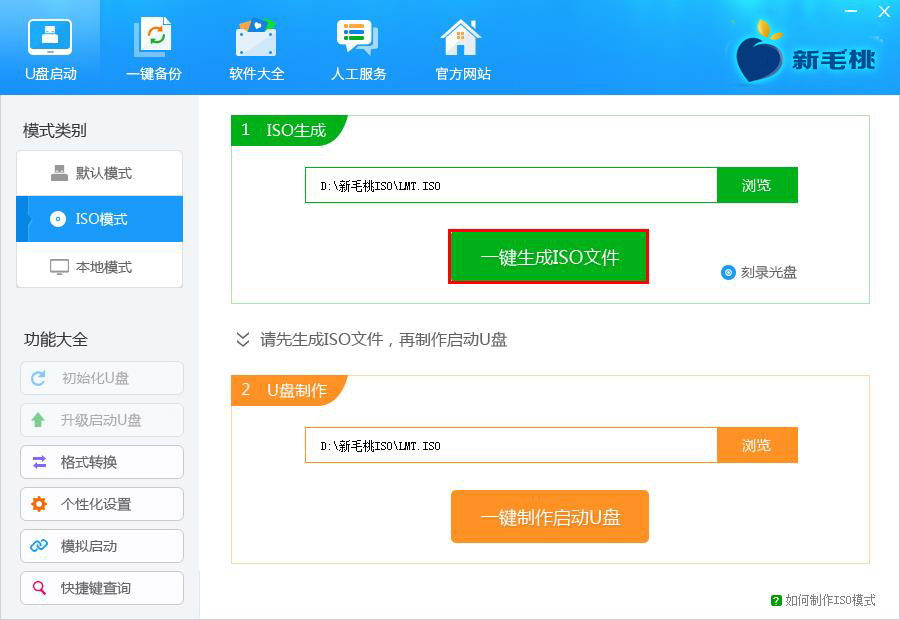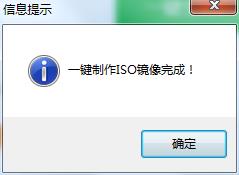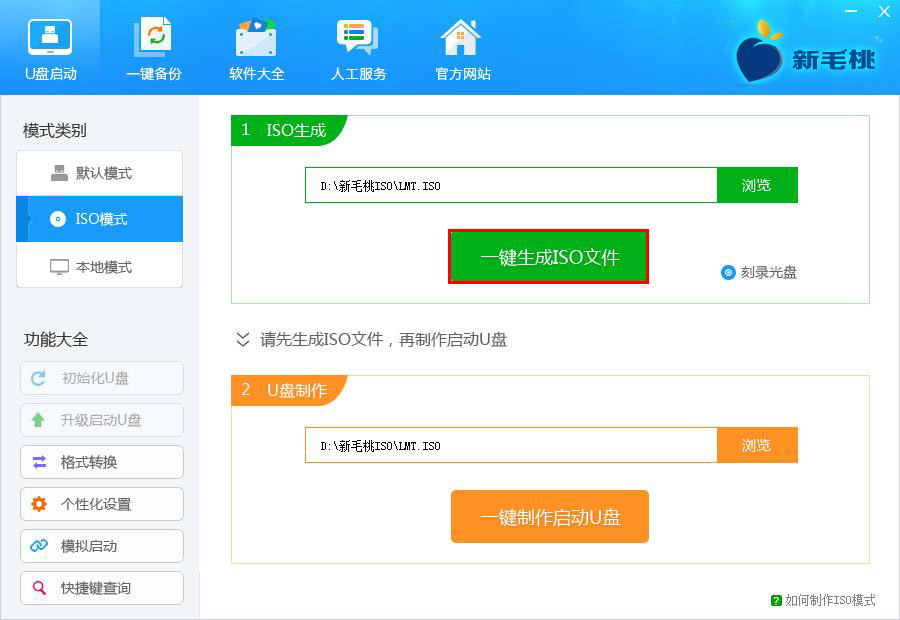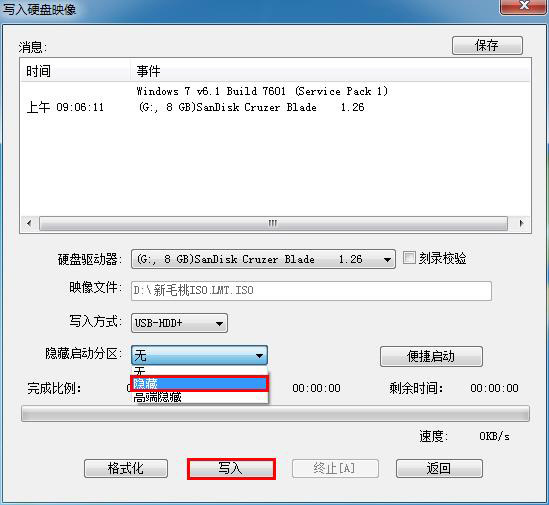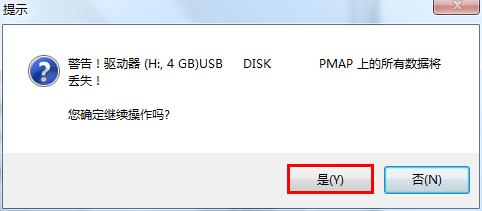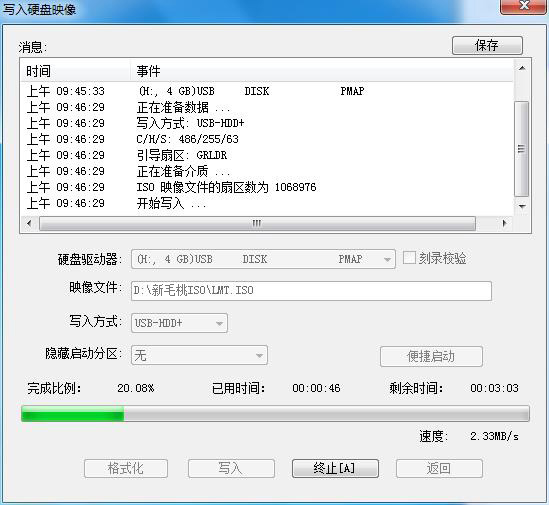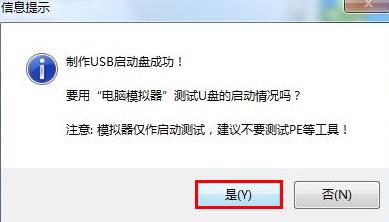近几年各大品牌厂商纷纷推出了UEFI启动模式的电脑,相应地,新毛桃也为用户精心定制了UEFI版u盘启动盘制作工具。下面小编很高兴来为大家介绍它的详细制作过程。(此方法也适用于新毛桃装机版iso模式下制作u盘启动盘喔。)
首先,准备好一个正常使用、容量在2G空间以上的u盘。接着到新毛桃官网首页下载UEFI版u盘启动盘制作工具安装到桌面上。
1、安装完UEFI版u盘启动盘制作工具后,可以在桌面上看到以下这个图标:
2、双击程序图标,然后选择“ISO模式”,点击“浏览”可选择ISO文件存放的路径(建议采用默认设置),接着点击“一键生成ISO文件”按钮,如下图所示:
3、ISO镜像制作完成后,会弹出提示框,如下图所示:
4、接下来继续点击下方的“一键制作启动u盘”按钮,如下图所示:
5、在写入硬盘映像设置窗口中,选择u盘作为硬盘驱动器,隐藏启动分区则选择“无”(这里很关键,否则会出问题),然后点击“写入”,如下图所示:
6、随后会弹出一个提示框,警示写入操作会删除u盘中的数据。在做好u盘文件备份的情况下,点击“是”继续操作,如下图所示:
7、接下来,工具便会将硬盘映像写入u盘,如下图所示:
8、制作成功后,在信息提示框中点击“是”即可启动电脑模拟器测试u盘,如下图所示:
9、待出现如下图所示新毛桃主菜单页面后,无需再进行其他操作,直接按键盘上的组合键ctrl+alt释放鼠标,然后关闭窗口即可,如下图所示:
至此,新毛桃v9.2UEFI版u盘启动盘详细制作方法就跟大家介绍完了,有需要的朋友也可以借此学习参考一番。小编在此也预祝各位朋友制作成功,装机顺利!
责任编辑:新毛桃:http://www.xinmaotao.net